O carregador do laptop continua conectando e desconectando

Se o carregador do seu laptop continuar conectando e desconectando , as soluções fornecidas neste artigo irão ajudá-lo. Esse problema pode danificar a bateria do seu laptop; portanto, você não deve ignorá-lo. Normalmente, problemas de hardware e fonte de alimentação causam esses problemas.

Por que meu carregador está conectando e desconectando?
Normalmente, a causa desse problema está associada ao carregador do laptop, à bateria do laptop e a problemas na fonte de alimentação. Os problemas também podem estar na tomada. Além disso, a porta de carregamento do seu laptop pode não estar funcionando bem.
O carregador do laptop continua conectando e desconectando
Se o carregador do seu laptop Windows continuar conectando e desconectando, siga estas soluções para corrigir o problema:
- Execute uma reinicialização completa
- Verifique a porta de carregamento
- Execute o solucionador de problemas de energia
- Verifique a saúde da bateria do seu laptop
- Atualize ou reinstale o driver da bateria
- Conecte o carregador a outra tomada de parede
- Restaure os planos de energia padrão
- Desinstale o Windows Update (se aplicável)
- Atualizar drivers de BIOS e chipset
- Contate o suporte
Abaixo, descrevemos todas essas correções em detalhes.
1] Execute uma reinicialização completa
A primeira coisa que você deve fazer é realizar uma reinicialização completa. A reinicialização total de um laptop também pode resolver os problemas de bateria. As etapas para fazer isso são as seguintes:
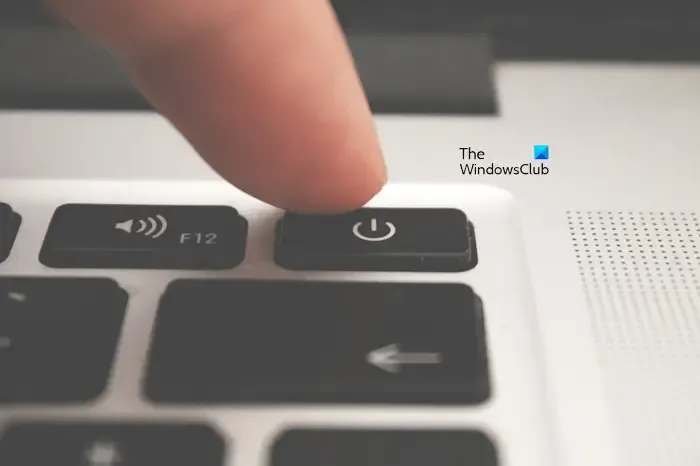
- Desligue completamente o seu laptop.
- Desconecte o carregador e outros periféricos.
- Pressione e segure o botão liga/desliga por 30 a 45 segundos. Isso drenará a carga residual dos capacitores.
- Ligue seu laptop e conecte o carregador.
2] Verifique a porta de carregamento
O problema também pode estar ocorrendo devido à porta de carregamento com defeito. Além disso, a porta de carregamento pode estar suja. Verifique a porta de carregamento do seu laptop. Se estiver sujo, limpe-o. Se você tiver outro carregador, também poderá usá-lo para carregar seu laptop. Isso permitirá que você saiba se o problema está no carregador do laptop. Recomendamos que você use apenas o mesmo carregador (se disponível) devido a problemas de compatibilidade.
3] Execute o solucionador de problemas de energia
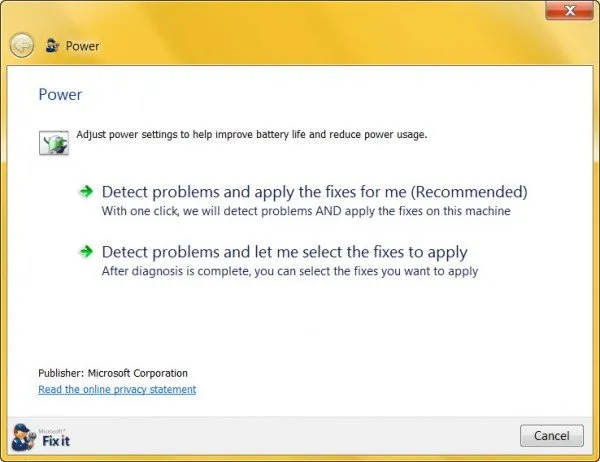
O Power Troubleshooter é uma ferramenta automatizada que ajuda a corrigir problemas relacionados à energia em um computador Windows. Se o problema ocorrer devido a problemas de software, o Solucionador de problemas de energia irá corrigi-lo. Sugerimos que você execute o Solucionador de problemas de energia e veja se funciona.
4] Verifique a saúde da bateria do seu laptop
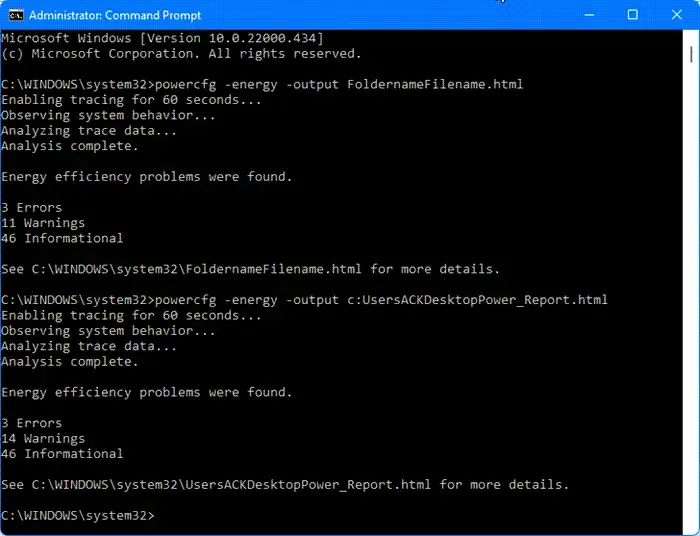
O problema também pode estar associado à bateria do seu laptop. Sugerimos que você verifique o estado da bateria do seu laptop. Você pode usar um software gratuito de verificação da integridade da bateria para testar a integridade da bateria. Os computadores com Windows 11/10 também possuem um utilitário integrado de verificação da integridade da bateria por linha de comando. Se não quiser instalar ferramentas de terceiros, você pode usar este utilitário integrado para gerar o relatório de integridade da bateria .
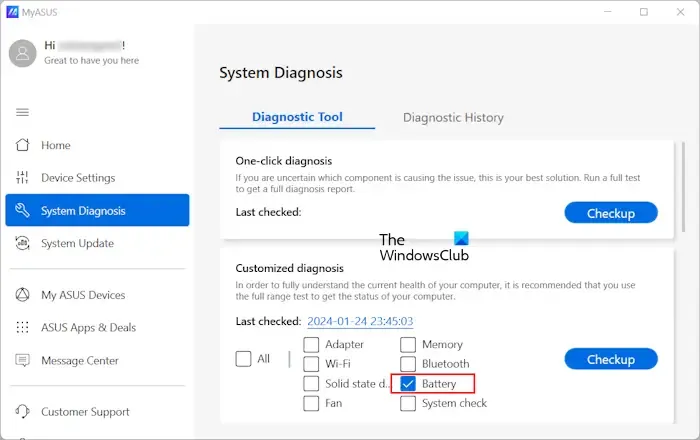
O software ou ferramentas desenvolvidas por diferentes fabricantes de laptops também possuem um recurso para executar um teste de integridade da bateria. Você pode usar essas ferramentas, dependendo da marca do seu laptop. Algumas dessas ferramentas são:
- Aplicativo MyASUS
- Assistente de suporte HP
- Dell SupportAssist
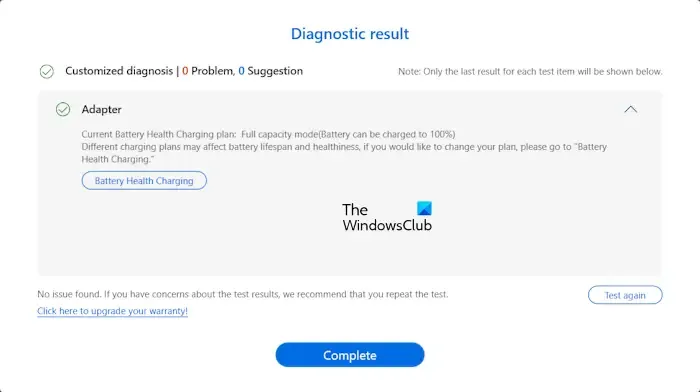
Se o software desenvolvido pelo fabricante do seu laptop tiver um recurso para testar o adaptador do carregador, isso será uma vantagem adicional para você.
5]Atualize ou reinstale o driver da bateria
O carregador de bateria do seu laptop também pode estar conectando e desconectando devido ao driver da bateria corrompido. Você pode atualizar ou reinstalar o driver da bateria para confirmar isso. Você pode ou não encontrar o driver da bateria no site oficial do fabricante do seu laptop . Se o driver da bateria não estiver disponível no site oficial do fabricante do seu laptop, você pode usar outros métodos para atualizar o driver da bateria .
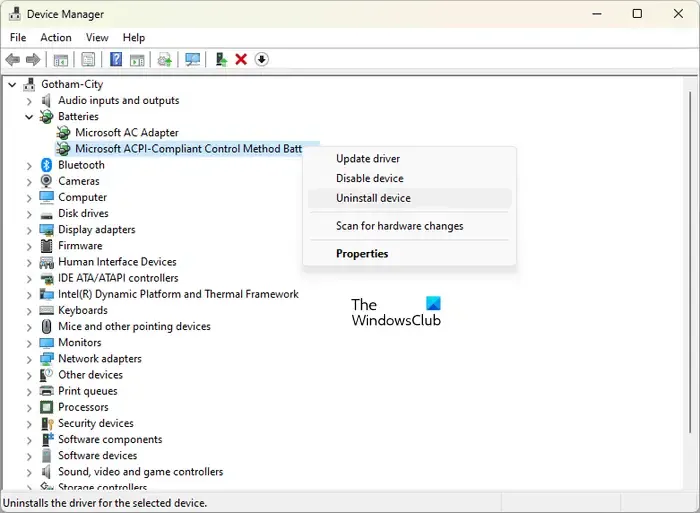
Execute estas etapas para reinstalar o driver da bateria:
- Abra o Gerenciador de Dispositivos .
- Expanda o ramo Baterias .
- Clique com o botão direito no driver da bateria e selecione Desinstalar dispositivo .
- Reinicie o computador ou verifique se há alterações de hardware .
6] Conecte o carregador a outra tomada de parede
O problema pode estar na fonte de alimentação ou na tomada de parede. Sugerimos que você conecte o carregador a outra tomada de parede. Se isso resolver o problema, sua tomada está com defeito. Nesse caso, é necessário chamar um técnico para consertar a tomada, pois isso também pode danificar outros aparelhos eletrônicos que você conectar por meio dessa tomada.
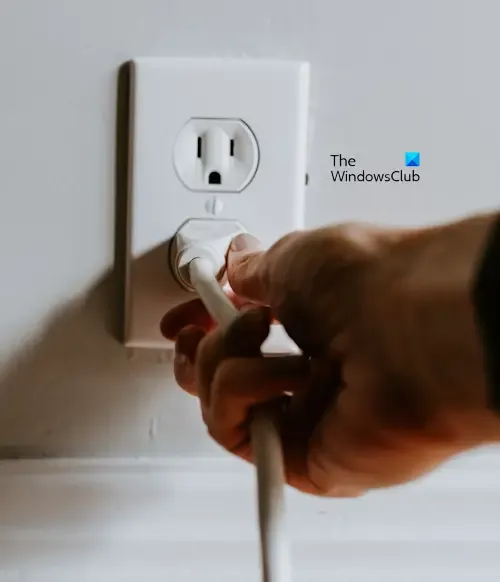
Se você continuar usando essa tomada para carregar seu laptop, isso poderá danificar o carregador, a bateria do laptop ou a placa-mãe.
7] Restaure os planos de energia padrão
Se o problema persistir, tente restaurar os planos de energia padrão. Você pode restaurar as configurações atuais do plano de energia para o padrão. Se isso não funcionar, você poderá restaurar outros planos de energia ausentes .
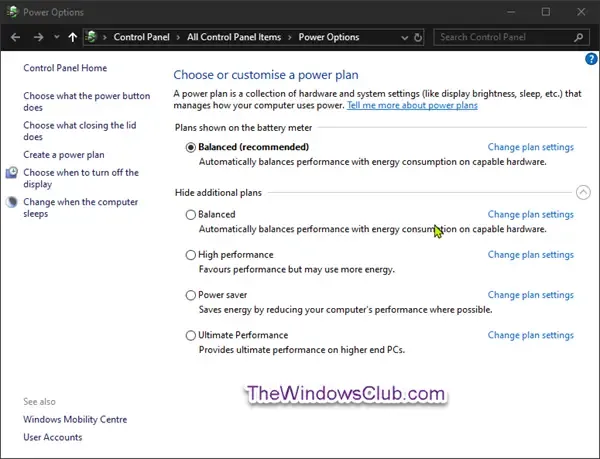
Você também pode se deparar com uma situação em que os comandos para restaurar os planos de energia ausentes falham e apenas o plano de energia balanceado está disponível no Painel de Controle. Isso geralmente acontece quando o seu laptop está no estado S0 do modo de espera moderno.
8]Desinstale o Windows Update (se aplicável)
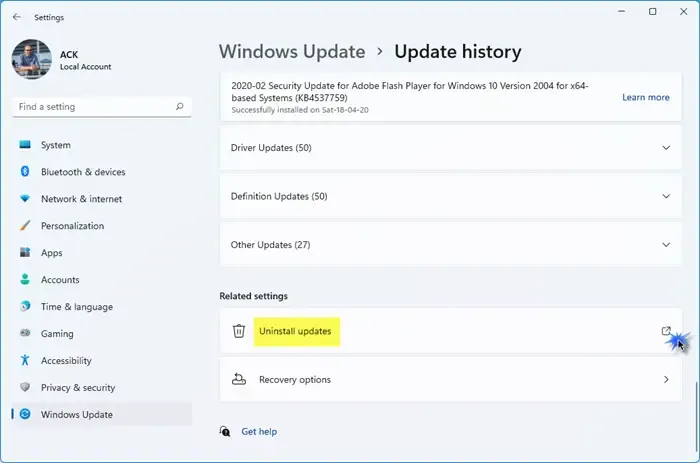
Se o problema começou a ocorrer após a atualização do seu sistema, sugerimos que você desinstale esse Windows Update específico .
9]Atualize os drivers do BIOS e do chipset
Atualizar os drivers do BIOS e do chipset para a versão mais recente também corrige vários problemas em um computador Windows. Sugerimos que você atualize os drivers do chipset e o BIOS para a versão mais recente (se houver uma atualização disponível).
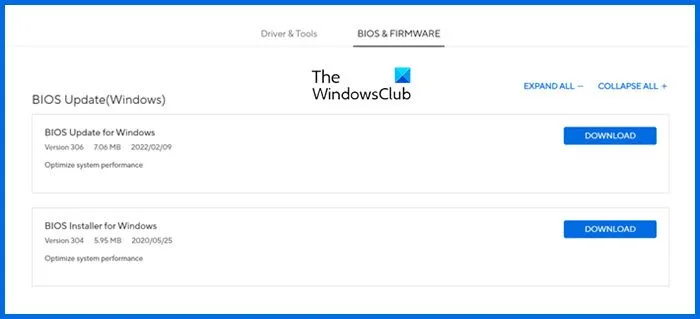
Você pode baixar a versão mais recente do BIOS e dos drivers do chipset no site oficial do fabricante do seu computador.
10] Entre em contato com o suporte
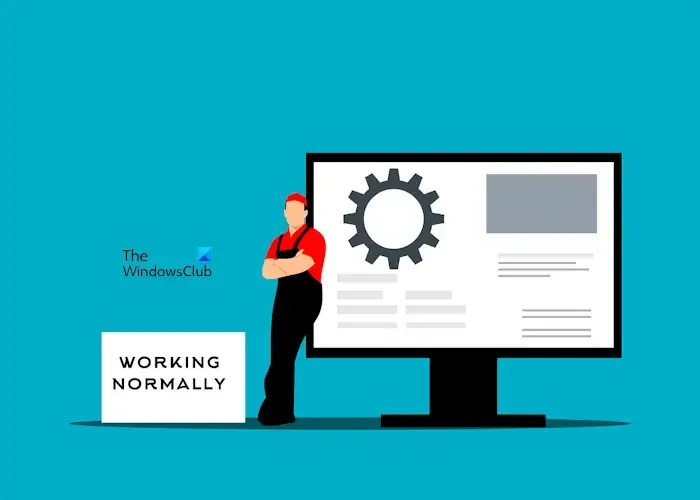
Se, apesar de tentar as correções mencionadas acima, o carregador do laptop continuar conectando e desconectando, entre em contato com o suporte. Seu laptop precisa ser consertado. O técnico solucionará o problema e o corrigirá.
É isso. Eu espero que isso ajude.
Como resolvo o problema de carregamento do meu laptop?
Você pode encontrar diferentes problemas de mudança em seu laptop. Problemas diferentes exigem etapas de solução de problemas diferentes. Por exemplo, se o seu laptop não estiver carregando ou carregando lentamente , você pode tentar realizar uma reinicialização completa, atualizar o BIOS, etc. Se a bateria do seu laptop não aumentar quando conectado , o problema pode estar no driver da bateria.



Deixe um comentário